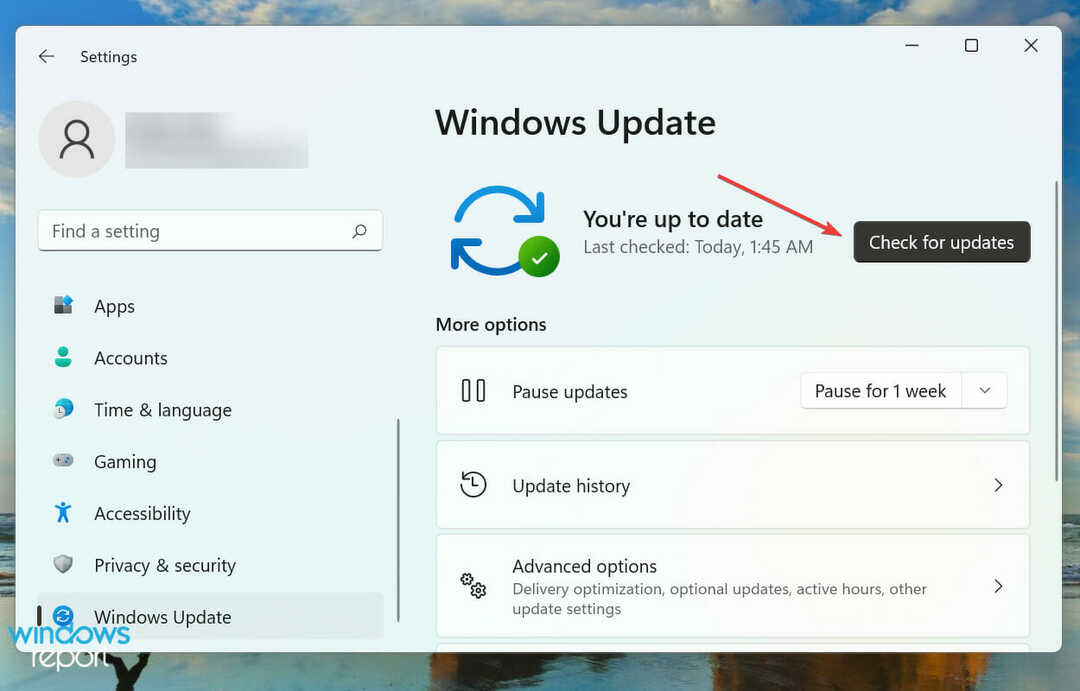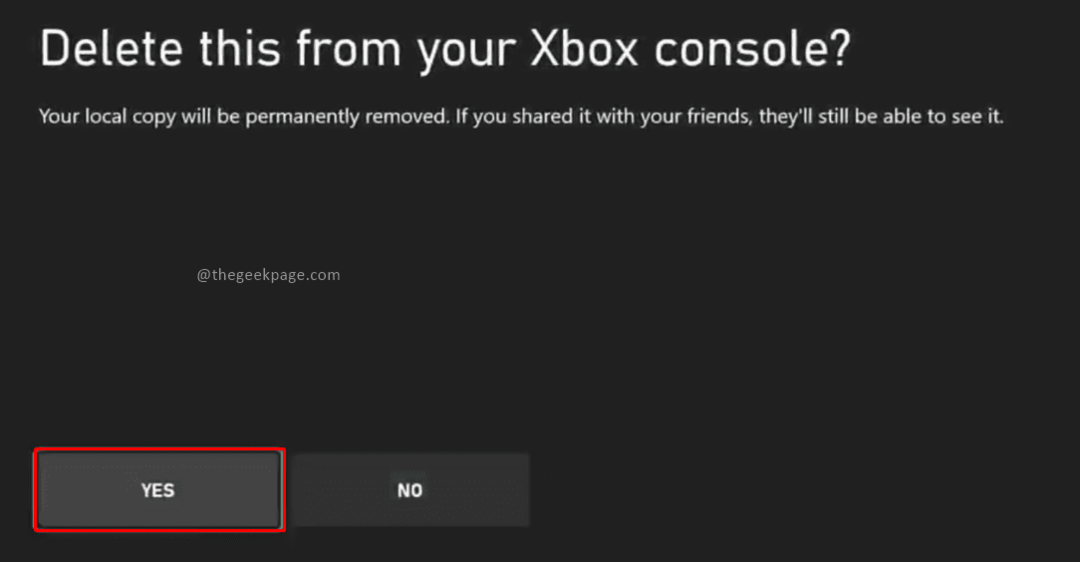Igralna konzola Xbox ima veliko različnih iger. Fortnite je ena izmed najbolj priljubljenih iger, ki je na voljo brezplačno na konzoli Xbox in ima veliko oboževalcev. Včasih se lahko soočite z določenimi težavami pri prijavi v Fortnite, ki so lahko zaskrbljujoče. Za to so lahko različni razlogi, na primer začasno slaba internetna povezava, težave s povezavo s strežnikom, omrežni kabli niso pravilno povezani ali konzola Xbox začasno neuspešno. Poglejmo, kako jih rešiti.
1. način: Preverjanje težav s povezavo na Xboxu
Najprej diagnosticirajmo internetno povezavo s konzolo Xbox.
1. korak: Pritisnite na Gumb Xbox na vašem krmilniku.

2. korak: Pojdite na Profil in sistem in pojdi na Nastavitve.

3. korak: Pojdite na General zavihek in izberite Omrežne nastavitve.

4. korak: Izberite Preizkusite omrežno povezavo.

Opomba: Če imate težave z omrežjem, boste v tem koraku spoznali težave z omrežno povezavo.
5. korak: Če je povezava dobra, boste videli sporočilo, da je vse v redu. Kliknite na Nadaljuj v pogovornem oknu, ki se prikaže.

6. korak: Če želite podrobneje preveriti podatke o omrežju, se vrnite na omrežje meni in izberite Preizkusite hitrost in statistiko omrežja.

Opomba: lahko traja nekaj minut, da sistem preveri internetno hitrost. Videli boste podatke o hitrosti povezave. Enako lahko primerjate z Microsoftovimi priporočenimi nastavitvami.

2. način: znova zaženite internetno povezavo s konzolo Xbox
1. korak: Pritisnite gumb Xbox na krmilniku. Pojdi do Profil in sistem > Nastavitve > Omrežne nastavitve.



2. korak: Pod omrežje izberite Pojdi brez povezave.
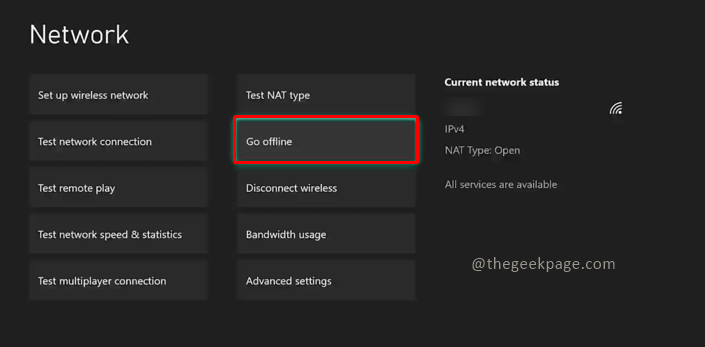
Opomba: S tem bo vaša konzola Xbox prekinjena z internetno povezavo.
3. korak: Naprej kliknite na Iti na splet za ponovno povezavo z internetom.
Opomba: Lahko tudi poskusite Odklopite brezžično povezavo iz istega menija. Poleg tega lahko namesto Wifi poskusite uporabiti omrežni kabel in se znova poskusite prijaviti. Včasih lahko pomaga tudi ponovni zagon konzole Xbox.
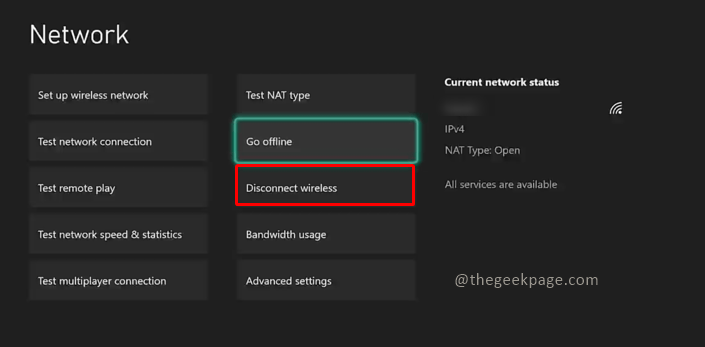
Upam, da spet igrate svojo najljubšo igro Fortnite! V komentarjih nam povejte, katera metoda vam je delovala, da ste Fortnite spet vzpostavili na spletu. Srečno igranje!!